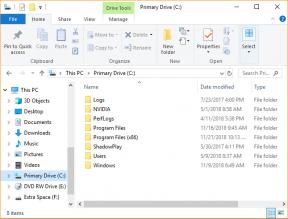Ako sa zobrazuje vaše oznámenie pre Android na vašom PC alebo notebooku
Tipy A Triky Pre Android / / August 05, 2021
Android je bezpochyby najpopulárnejším a najbežnejšie používaným mobilným operačným systémom na celom svete. Pretože tu nie je nič dokonalé a to isté platí aj pre Android. Používatelia produktov Apple vždy uprednostňujú, aby sa ich ekosystém ľahko prepojil s každým zariadením Apple. To neplatí pre Android. Tu získate kroky, ako zobraziť upozornenie systému Android na počítači alebo notebooku.
Ak ste napríklad používateľom iPhone, môžete sa bezproblémovo pripojiť k iPadom, Macu, Apple Watch, Apple TV atď. Pokiaľ však ide o Android, ekosystém nie je taký užitočný, pretože na trhu je k dispozícii niekoľko produktov pre Android, ktoré ľudia používajú, alebo ich ľudia nepoužívajú všetky. Vzhľadom na povahu otvoreného zdroja systému Android a jeho možnosti prispôsobenia môžu vývojári aplikácií tretích strán ľahko pridávať užitočné aplikácie. Ďakujeme spoločnosti Microsoft za vývoj užitočnej aplikácie s názvom Your Phone Companion pre zariadenia Android.
Inštalácia je bezplatná na ľubovoľné vaše zariadenie Android (Android 7.0 alebo novší) prostredníctvom Obchodu Google Play. Môžete ľahko pripojiť svoj telefón k počítaču alebo notebooku so systémom Windows a získať okamžitý prístup k upozorneniam, správam, fotografiám a ďalšiemu obsahu zariadenia. Aplikácia jednoducho synchronizuje vaše zariadenie Android s počítačom so systémom Windows. Ďalej môžete odpovedať na textové správy cez počítač atď.

Nainštalujte si aplikáciu „Your Phone Companion“ na mobil a PC
- Prejdite v telefóne s Androidom do aplikácie Obchod Google Play.
- Potom vyhľadajte výraz „Váš telefónny spoločník“ aplikáciu a nainštalujte ju.
- Aplikáciu si môžete nainštalovať priamo z odkazu nižšie.
[googleplay url = ” https://play.google.com/store/apps/details? id = com.microsoft.appmanager & hl = sk_SK ”]
- Ďalej prejdite na počítač / notebook so systémom Windows 10 a vyhľadajte výraz 'Tvoj telefón' aplikácia (predinštalovaná).
- Ak nie je nainštalovaný, prejdite do obchodu Microsoft Store a vyhľadajte ho alebo priamo stiahnuť a nainštalovať odtiaľto.
- Hotovo. Teraz ho pripojte a použite podľa ďalších krokov.
Ako sa vám zobrazuje oznámenie o systéme Android v počítači alebo notebooku?
- Najskôr spustite v počítači aplikáciu „Váš telefón“.
- Vyberte typ telefónu, napríklad Android alebo iPhone. Kliknutím na Android vyberte Android a kliknite na Pokračovať.
- Ak sa váš počítač už prihlásil do existujúceho e-mailového účtu, automaticky zistí jeho e-mailovú adresu.
- Ďalej získate vyskakovacie okno, v ktorom budete vyzvaní k inštalácii aplikácie Your Phone Companion, ktorú ste si už nainštalovali. Ak nie, môžete tiež dostať správu obsahujúcu odkaz od spoločnosti Microsoft na vaše zaregistrované číslo mobilného telefónu.
- Teraz choďte do svojho zariadenia so systémom Android a otvorte aplikáciu Váš telefón Companion.
- Bude vás to zaujímať Prihláste sa pomocou Microsoftu ID.
- Zadajte prihlasovacie údaje a požiada vás o udelenie niekoľkých povolení aplikácie. Klepnite na ďalej.
- Poskytnite všetky požadované povolenia, ako sú telefónne hovory, kontakty, správy, prístup k úložisku zariadenia atď.
- Klepnite na ďalej znova a objaví sa vyskakovacie okno, či chcete spustiť aplikáciu vždy na pozadí alebo nie.
- Ak ju chcete spustiť stále a zostať v spojení s počítačom, klepnite na Povoliť. Ak nie, potom to poprieť.
- Tu vám odporučíme, aby ste sa vždy pripojili klepnutím na tlačidlo Povoliť.
- Teraz musíte nastaviť a pripojiť aplikáciu „Váš telefón“ na počítači.
- Klepnite na Môj počítač je pripravený a požiada o povolenie upozornení.
- Len Povoliť v telefóne> klepnite na hotový.
- Teraz ste pripojení k počítaču.
- Nakoniec budete musieť vo svojom telefóne povoliť prístup k upozorneniam prostredníctvom Prístup k oznámeniu.
- Klikni na Otvorte nastavenia v telefóne vo svojej aplikácii pre PC. Vo vašom zariadení sa zobrazí vyskakovacie upozornenie. Klepnite na OTVORENÉ a zapnite prepínač Sprievodca telefónom > klepnite na Povoliť a máš hotovo.
Dúfame, že vám tento článok bol užitočný a že si teraz môžete zobraziť všetky upozornenia systému Android vo svojom počítači. V prípade akýchkoľvek otázok sa neváhajte opýtať v komentári nižšie.
Subodh miluje písanie obsahu, či už môže súvisieť s technológiou alebo iný. Po ročnom písaní na blogu o technológiách ho to nadchlo. Miluje hranie hier a počúvanie hudby. Okrem blogovania je návykový pri zostavovaní herných počítačov a pri únikoch smartfónov.